ahamo(アハモ)でテザリングは無料で使える?制限はあるの?利用手順や注意点も解説します!
当サイトでは、アフィリエイトプログラムを利用し、商品やサービスの紹介を行っています。当サイトを経由し、商品やサービスの申し込みがあった場合に、各企業から報酬を受け取ることがありますが、サイト内のランキングや商品の評価に対して影響を与えるものではありません。
INDEX

テザリングとは、スマホの通信回線を使用して、パソコンやタブレット端末、ゲーム機などをインターネットに接続できる機能です。
テザリング機能を使えば、通信回線の契約を1つにまとめられるほか、外出先でもインターネット接続が可能になるため、非常に便利だといえます。
2021年3月に開始されたドコモの新料金プランである「ahamo」では、無料や制限無しでテザリングを利用することはできるのでしょうか。
本記事では、ahamoにおけるテザリングの概要や通信速度、利用手順、注意点などを詳しく解説していきます。
プロに聞く!テザリングが可能なデータ容量に制限はある?
ahamoでは、テザリングで使用できる容量に制限はありません。1日あたりや1ヵ月あたりでのデータ容量の制限がある通信キャリアやプランもよくありますね。例えばドコモでは料金プランによって、テザリング可能な容量が異なります。ギガホプレミア5Gは制限はありませんが、ギガホプレミア4Gの場合は30GBまでの使用です。
ahamoは20GBの容量内であれば速度制限もなく使えます。
また、20GBを超えた場合は、通常通り速度制限がかかりますが、その場合でもテザリングは使用できます。20GB以内のデータ容量でテザリングもどんどん使用したい方には、とてもオトクに使えるサービスですね!
ahamoの契約数が500万突破!!
ahamoポイ活のおトクなキャンペーンも実施中!
ahamoはテザリングが無料で利用できる
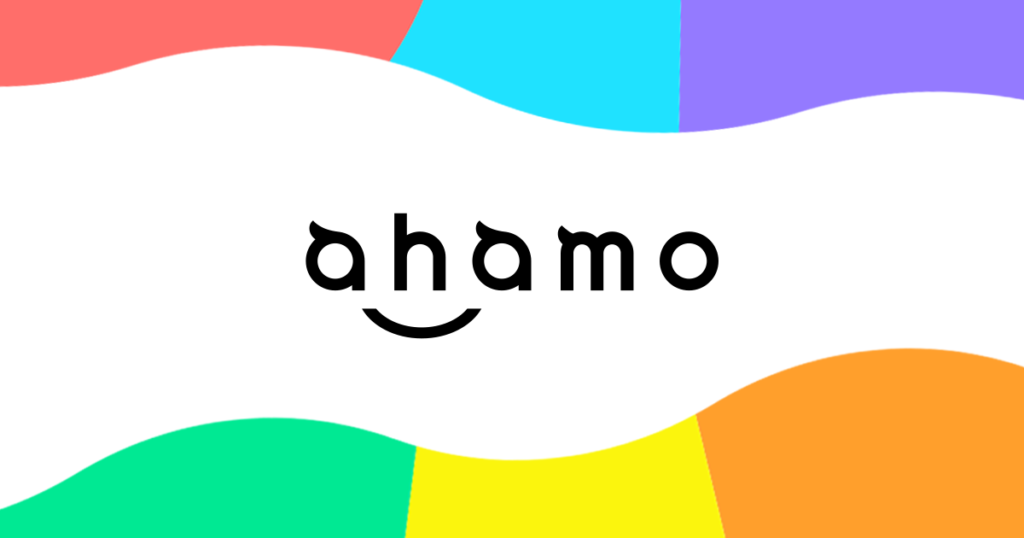
ahamoではテザリング利用において追加料金や申し込みが不要のため、簡単に利用できるのが特徴です。
無制限プランではないですが、20GBのプランなので速度制限がかかりにくいのも大きな魅力だといえます。
仮に20GBを使い切った場合は、速度が最大1Mbpsに制限されます。
そのため、20GBを超えても快適にテザリングを使用したい場合は、1GBあたり550円(税込)で月間データ容量の追加購入を検討すると良いでしょう。
ahamoの契約数が500万突破!!
ahamoポイ活のおトクなキャンペーンも実施中!
テザリングの種類

テザリングにはWi-Fi接続、Bluetooth接続、USB接続の計3種類があり、それぞれの主な特徴を表にまとめました。
プロがおすすめするのはどの接続方法?
Wi-Fi接続がおすすめです!通信も安定していますし、通信ケーブルも不要でどこでもどんなデバイスでも接続しやすいためです。
ただし、バッテリー消耗は最も大きいので、モバイルバッテリーを持ち歩いておくのがおすすめです。
| テザリング名 | 主な特徴 |
|---|---|
| Wi-Fi接続 | ・ 最も手軽に利用できる ・ 幅広い機種に対応 ・ 複数台の接続が可能 ・ バッテリーの消耗が激しい ・ セキュリティ対策は必須 ・ ケーブルが不要 |
| Bluetooth接続 | ・ バッテリーの消費が少ない ・ 複数台の接続が可能 ・ ケーブルが不要 ・ 通信速度が遅い |
| USB接続 | ・ スマホを充電しながら使用できる ・ 通信速度が安定している ・ 接続可能な台数は1台まで ・ ケーブルが必要 |
下記でそれぞれの接続方法をより具体的に解説していきますので、ぜひ参考にしてみてください。
1. Wi-Fi接続
2. Bluetooth接続
3. USB接続
Wi-Fi接続
Wi-Fi接続は、スマホと周辺機器をWi-Fiで接続する最も一般的な方法です。
通信が安定しているほか、カメラや家電など多くの機種が対応しています。
さらに、複数台の接続も可能なので、他の人と一緒にテザリングしたい場合にも便利だといえるでしょう。
ただし、バッテリーの消費が早いというデメリットもあります。
Bluetooth接続
Bluetooth接続は、スマホと周辺機器をBluetoothでペアリングして接続する方法です。
Wi-Fi接続と同様、複数台の接続が可能でケーブルが不要であることから、使い勝手が良いといえるでしょう。
また、バッテリーの消費が少ないため、長時間使用する場合にも適しています。
しかし、デメリットとして通信速度が遅いことが挙げられます。
USB接続
USB接続は、スマホと周辺機器をUSBケーブルを繋いで接続する方法です。
通信速度が比較的安定しているうえ、スマホを充電しながら使用できるので、バッテリーの消費を気にする必要がありません。
しかし、1台しか接続できないことやケーブルが必要になってくるため、利便性の面ではデメリットも多いといえます。
ahamoの契約数が500万突破!!
ahamoポイ活のおトクなキャンペーンも実施中!
ahamoの通信速度

ahamoの通信速度は総務省が定めたガイドラインに基づいて計測されており、その結果がドコモ公式サイトにも掲載されています。
※ahamoの公式サイトにはテザリングの詳細についての記載はありませんが、ドコモと同じ方式であることをahamoのチャットにて確認済み。
全国10都市を対象としたAndroidとiOSの計測結果は下記の通りです。
| 下り | 上り | |
|---|---|---|
| 最大値 [Mbps] | 430 | 62 |
| 75%値 [Mbps] | 299 | 45 |
| 中央値 [Mbps] | 237 | 35 |
| 25%値 [Mbps] | 168 | 23 |
| 最小値 [Mbps] | 13 | 2 |
| 下り | 上り | |
|---|---|---|
| 最大値 [Mbps] | 548 | 61 |
| 75%値 [Mbps] | 298 | 38 |
| 中央値 [Mbps] | 221 | 30 |
| 25%値 [Mbps] | 154 | 21 |
| 最小値 [Mbps] | 3 | 2 |
参照:実効速度計測結果
一般的なwebサイトや動画を快適に閲覧するには、下り速度で15~25Mbpsが必要だとされています。
ahamoは下り速度の中央値が200Mbps以上であることから十分速いといえるでしょう。
そして、ahamoには「FOMA ハイスピード」や「PREMIUM 4G」などといった電波技術があるため、テザリング使用時の通信速度にも期待できます。
また、常に安定して電波がつながるような取り組みが行われており、地下や登山道などにサービスエリアが設置されているほか、災害時の対策も実施されています。
さらに、公式HPにある「おたすけロボット」からチャットで相談できるのも魅力です。
ahamoの契約数が500万突破!!
ahamoポイ活のおトクなキャンペーンも実施中!
実測!ahamoでテザリング使用時の通信速度
公式に発表されている速度はあるものの、実際にテザリングで快適にインターネットを使えるかどうかは気になるところですよね。
そこで、実際にahamoのスマホでWi-FiテザリングをしてPCをインターネットにつなぐと、PCでどれくらいの通信速度が出るのか計測してみました。
通信速度の計測には、インターネット回線の速度テスト | Fast.comを利用。
テザリングに使用した端末は、ahamo回線のiPhoneSE(第二世代)です。
まずは、スマホでのahamoの通信速度を測定します。
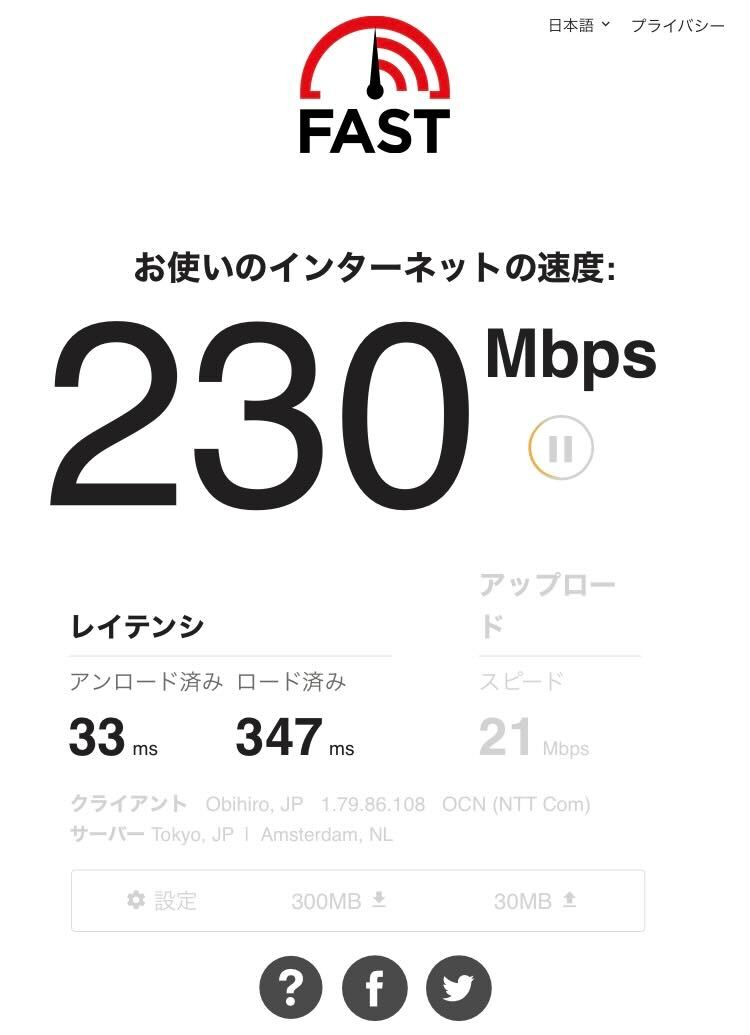
使用感としてはストレスもなくサクサクと快適に使えています。
次に、スマホとPC(Windows11)をWi-Fiテザリングして通信速度を測定します。
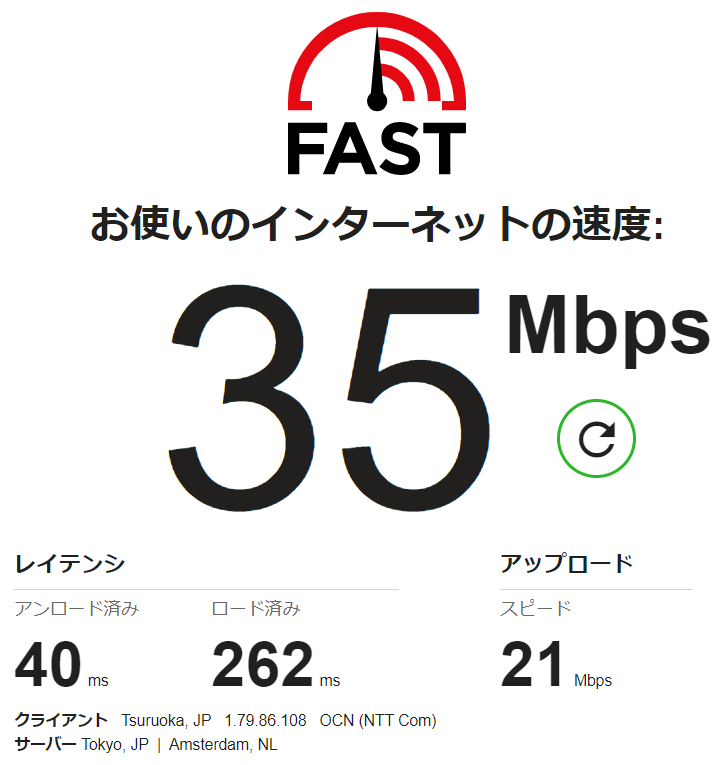
なんと35Mbpsにまで速度は落ちてしまいました。
しかし、4K動画でも20Mbpsあれば快適に視聴できると言われていますので、使用感としては問題ないです。
詳細:YouTube「インターネットの速度」
通信速度テストの結果、Wi-Fiテザリングすることで通信速度は落ちてしまいますが、問題なく使える速度は維持できているということがわかりました。
ahamoの契約数が500万突破!!
ahamoポイ活のおトクなキャンペーンも実施中!
iPhone/iPadでのテザリング利用手順

iPhone/iPadでのテザリング利用手順はどのようなものなのでしょうか。
下記でWi-Fi接続、Bluetooth接続、USB接続の方法を順番に解説していきますので、ぜひ参考にしてみてください。
iPhoneのWi-Fi接続
iPhone/iPadでWi-Fi接続のテザリングを利用する手順は下記の通りです。
1.「設定」アプリを起動
2.「インターンネット共有」をタップ
3.「ほかの人の接続を許可」をオンに設定
4. ネットワーク名の確認とパスワードの確認
5. 接続したい通信機器で「ネットワーク名」をタップし、パスワードを入力
ネットワーク名については、設定アプリの「一般」→「情報」→「名前」の順で確認できます。
また、パスワードはインターネット共有から確認でき、テザリング中は画面に「インターネット共有中」と表示されるので、覚えておきましょう。
iPhoneのBluetooth接続
iPhone/iPadでBluetooth接続のテザリングを利用する手順は下記の通りです。
1.「設定」アプリを起動
2.「インターネット共有」をタップ
3.「ほかの人の接続を許可」をオンに設定
4.「Bluetooth」をタップしてオンに設定
5. 接続したい機器とペアリングを行う
Bluetooth接続の場合は、ペアリングを行うことで利用できます。
なお、初めて接続する機器の場合はペアリングの初期設定が必要になることを把握しておきましょう。
初期設定の方法については接続する機器によって異なるため、取扱説明書や各メーカーのサイトなどを参考にしてみてください。
iPhoneのUSB接続
iPhone/iPadでUSB接続のテザリングを利用する手順は下記の通りです。
1.「設定」アプリを起動
2.「インターンネット共有」をタップ
3.「ほかの人の接続を許可」をオンに設定
4. 接続したい機器とiPhone/iPadをUSBケーブルでつなぐ
USB接続の場合は、ケーブルをつなぐだけで利用できます。
ahamoの契約数が500万突破!!
ahamoポイ活のおトクなキャンペーンも実施中!
Android端末でのテザリング利用手順

Android端末では、iPhoneの場合とテザリングの利用手順が異なるため、把握しておきましょう。
下記でiPhone同様にWi-Fi接続、Bluetooth接続、USB接続の方法を順番に解説していきますので、こちらも併せて参考にしていただければ幸いです。
Android端末のWi-Fi接続
Android端末でWi-Fi接続のテザリングを利用する手順は下記の通りです。
1.「設定」アプリを起動
2.「ネットワークとインターネット」をタップ
3.「アクセスポイントとテザリング」をタップ
4.「Wi-Fiテザリング」をオンに設定
初めてWi-Fi接続を利用する場合は「Wi-Fiテザリング」をタップして、設定画面を開きましょう。
そして「アクセスポイント名を入力」→「セキュリティを選択」→「アクセスポイントのパスワードを設定」の手順を踏めばテザリングができるようになります。
Android端末のBluetooth接続
Android端末でBluetooth接続のテザリングを利用する手順は下記の通りです。
1.「設定」アプリを起動
2.「ネットワークとインターネット」をタップ
3.「アクセスポイントとテザリング」をタップ
4.「Bluetoothテザリング」をオンに設定
5. 接続したい機器をペアリングする
テザリングの設定自体は「Bluetoothテザリング」のオン/オフを切り替えるだけです。
ただし、iPhone同様に初めて接続する機器の場合はペアリングを行う必要があります。
設定方法としては「設定アプリ」→「接続済みのデバイス」→「新しいデバイスとペア設定する」の順に進み、接続したい機器との設定を行います。
接続したい機器の初期設定については商品やメーカーによって異なるため、取扱説明書や各メーカーのサイトなどを参考にしてみてください。
Android端末のUSB接続
Android端末でUSB接続のテザリングを利用する手順は下記の通りです。
1. 端末と接続したい機器をUSBケーブルでつなぐ
2.「設定」アプリを起動
3.「ネットワークとインターネット」をタップ
4.「アクセスポイントとテザリング」をタップ
5.「USBテザリング」をオンに設定
USBケーブルをつなぐと「USBファイルを転送に使用しますか?」と確認メッセージが出てくるので「はい」を選択しましょう。
あとは「USBテザリング」をオンに設定すれば完了です。
ahamoの契約数が500万突破!!
ahamoポイ活のおトクなキャンペーンも実施中!
ahamoでテザリングをする際の注意点

ahamoでテザリングをする際には、下記の5つの点に注意が必要です。
端末によっては正常に動作しない可能性もある
テザリングはスマホの回線を利用して接続することから、端末によっては正常に動作しない可能性があります。
そのため、公式サイトの製品情報や口コミなどを参考にしながら、相性の良い端末を選ぶことが重要です。

端末の相性によっては上手く通信できなくなる事例もあるようですね…!
もし周りにahamoのテザリングを使用している方がいる場合には、動作状況を直接聞いてみるのも良いかもしれません。
通話中は通信速度が遅くなってしまう
テザリングは、通話中に通信速度が遅くなってしまう傾向にあります。
また、データをダウンロードしている際に通話をしてしまうと、中断される可能性もあるので注意しましょう。
どうしても通話が必要な場合には、一度テザリングをオフにしてから通話をするのがおすすめです。

テザリングはとても便利な機能ですが、通話中は通信速度が遅くなってしまいます。
メール等であれば問題ないので、テザリング中はメッセージでのやり取りがおすすめですよ!
5Gの提供エリアは限られてしまう
ahamoは4G/5Gの両方に対応する料金プランですが、全国的に見ても5Gの提供エリアは限られています。
今後5Gの提供エリアは広がっていくと予想されますが、どこでも利用できるわけではないので覚えておきましょう。

UQモバイルからahamoに変更されたとのこと。
通信量は安心できているそうですが、5G提供エリアでないことから通信のつながりが悪いそうです…!
特にテザリング中の通信速度を重視している方は、自分の住んでいる地域が5G提供エリアかどうかを確認しておきましょう。
セキュリティ対策を万全な状態にしておく
テザリングを行う際には、パスワードを設定してセキュリティ対策を万全にしておきましょう。
特にWi-Fi接続の場合は、パスワードを設定していなければ見知らぬ人に接続されてしまう可能性もあります。
また、パスワードをこまめに変更することもセキュリティ対策として非常に効果的です。

セキュリティ無しでテザリングを使用していると、駅周辺で5人に接続されたとのこと。
自分の個人情報が漏洩することのないよう、パスワード等のセキュリティ設定はきちんとしておきましょう!
テザリング時はバッテリーの消費が激しくなる
テザリング中は、通常の使用に比べて端末のバッテリー消耗が激しくなります。
そのため、テザリングを長時間使用する場合にはモバイルバッテリーを常に携帯しておくと安心です。

特にWi-Fi接続の場合は、バッテリーの消費が激しくなります。
テザリングを長時間使用する方は、Bluetooth接続かUSB接続がおすすめですよ!
ahamoの契約数が500万突破!!
ahamoポイ活のおトクなキャンペーンも実施中!
テザリングができない場合の対処法

テザリングができない場合には、下記の7つの方法を試してみましょう。
一度切断してもう一度つないでみる
スマホと接続機器になんらかの不具合が生じている際に、一度切断してから再度つなぐことで改善する場合があります。
何度やっても改善しないときは、スマホや接続機器を再起動してみるのもおすすめです。
スマホや接続先の機器のシステムを更新する
スマホや接続機器のiTunesのバージョンなどが更新されていないと、テザリングが行えない場合があります。
また、iPhone/iPadであればOSを最新版にアップデートできているかの確認もしておくと良いでしょう。
ただし、アップデートをするとデータが消えてしまう恐れがあるので、前もってバックアップを取っておくか、バックアップが取れるように設定しておくことをおすすめします。
1. 「設定」アプリを起動
2. 画面の一番上にある「ユーザー名」をタップ
3. 「iCloud」をタップ
2. 「iCloudバックアップ」をタップ
3. 「今すぐバックアップを作成」をタップすれば完了
1. 「設定」アプリを起動
2. 「システム」をタップ
3. 「詳細設定」をタップ
4. 「バックアップ」に進む
5. Googleアカウントへログインして「今すぐバックアップ」を実行すれば完了
使用していない同時接続中の機器の接続を切る
iPhone/iPadのテザリング接続可能な台数は5台までで、Androidの場合は10台までが上限です。
そのため、多くの機器で同時に接続してしまうとテザリングが行えないケースもあります。
あらかじめ使わない機器のテザリング設定はオフにしておきましょう。
モバイルデータ通信がオンになっているか確認する
モバイルデータ通信がオフになっていると、インターネットが使えない状態になってしまうため、そちらも併せて確認しておきましょう。
設定方法については、「設定アプリ」→「モバイル通信をタップ」→「モバイルデータ通信をオンに設定」すればOKです。
パスワードを正しく入力できているか確認する
パスワードが正しく入力できていないと、テザリングは利用できないので、注意が必要です。
接続がうまくいかない場合は、パスワードを再度入力してみると良いでしょう。
インターネット共有がオンになっているか確認する
インターネット共有がオフになっているとテザリングは行えないので、端末の状態も確認しておきましょう。
接続したい機器の設定に不具合があると勘違いしていたけれど、端末のインターネット共有がオフになっていた…ということもよくありますので、注意してください。
有線接続を試す
周囲の環境や場所などの問題で、無線の接続がしづらくなっている可能性もあります。
この状態かどうかを確かめるためには、有線接続が非常に効果的です。
有線でつなげられるパソコンであるなど、使用できるデバイスは制限されてしまいますが、USBケーブルで接続することにより、状況が改善されることもあります。
ahamoの契約数が500万突破!!
ahamoポイ活のおトクなキャンペーンも実施中!
ahamoのテザリングを利用した方の口コミ

まずはahamoテザリング使用時の通信速度に関する口コミです。

ahamoのテザリングを快適にご利用されているとのこと。
テザリングを使用すると通常よりもデータ容量が減ってしまうため、余裕が持てる20GBのプランは良いですね!

格安SIM会社の多くは、回線が混雑する時間帯に通信速度が遅くなりがちです。
しかし、ahamoの場合は通信速度が比較的安定しています。
また、20GB超過後は最大速度が1Mbpsで使い放題、5分間無料の通話サービスが付いているのも魅力ですね!

ahamoは20GBの料金プランですが、テザリングするための容量が足りないという声も…!
節約モードやデータ容量の繰り越しができないのは不便だといえますね。
20GBでも全然足りないという方は、プランの見直しが必要かもしれません。
次に、海外旅行でahamoのテザリングを利用した方の口コミです。

海外旅行に関する口コミ2件です。
旅行に行くとなると、スマホやパソコンのネット環境をどうするか悩む方も多いのではないでしょうか。
そんな時に便利なのが、Wi-Fiルーター等が不要かつ無料で利用できるahamoのテザリング機能です。テザリング機能は旅行だけでなく、仕事での出張時などにも使えそうですね!
ahamoの契約数が500万突破!!
ahamoポイ活のおトクなキャンペーンも実施中!
まとめ
・ahamoのテザリングは追加料金や申し込みが不要で、簡単に利用できる
・ahamoのテザリング使用時の通信速度は、電波技術やさまざまな取組みにより比較的安定している
・テザリングはWi-Fiテザリング、Bluetoothテザリング、USBテザリングの計3種類がある
・iPhone/iPadとAndroidでテザリングの利用手順がそれぞれ異なる
・テザリングを利用する場合は、端末の相性を把握して、セキュリティ対策も万全に行ってから利用しよう
・テザリングができない場合は、再接続をしたり、機器を最新版にアップデートしたりすることで解決を試みよう
2021年12月08日時点の調査内容です。
この記事を書いた人
Masahiro Ide
Masahiro Ide
大阪府吹田市在住のエンジニア、Webライターとしても活動しています。執筆ジャンルはIT系や格安SIMなどが中心。最近は日々新しいことに挑戦するようにしています。




















